好看好用的防水平板 Xperia Tablet Z 實測
擁有超纖薄、輕巧的機身,以及四核心處理器、810 萬畫素相機等規格的美型平板:Sony Xperia Tablet Z,已經在日前正式公布了台灣的售價資訊,並且也已經開始在台灣鋪貨販售。這台日系平板除了外型很吸引人之外,同時更是當前台灣有正式引進的平板當中,具備最優異防水性能的產品,不論是要帶著它一起洗澡或是泡澡通通都不是問題。而我們這邊也將針對 Xperia Tablet Z 的各項功能進行詳細的測試分享,看看這台美型平板是不是真的值得你掏錢把它敗回家。

▲ 纖薄美型的防水平板 Xperia Tablet Z。
Sony Xperia Tablet Z 重點規格:
‧厚度 6.9 mm、重量 495 g
‧10.1 吋、1920 x 1200 解析度多點觸控螢幕
‧Mobile Bravia Engine 2 影像技術
‧Android 4.1 Jelly Bean 作業系統
‧Snapdragon S4 (APQ8064)1.5 GHz 四核心處理器
‧2 GB RAM
‧16 / 32 GB ROM
‧內建 810 萬畫素相機、Exmor R 感光元件
‧防水防塵 (防水等級 IPx5 / IPx7、防塵等級 IP5x)
‧支援 NFC
‧支援 MHL
‧S-Force 環繞音效技術
‧6000 mAh 鋰電池
‧最大 64 GB microSD 記憶卡擴充
簡易的盒裝樣式
先來看看 Xperia Tablet Z 的包裝樣式吧,雖然說小編這次拿到的不算是完全的市售版盒裝,但基本上應該也相去不遠,所以大家還是可以先參考一下。回歸正題, Xperia Tablet Z 的盒裝可說是把 Sony 手機盒裝等比例放大,採用純白底色搭配產品圖片和黑色的 Sony logo,整體視覺效果相當的清爽低調。另外,Xperia Tablet Z 的盒裝內容物也很精簡,除了平板本體之外,就只有一條傳輸線和變壓器。至於直接把平板插上去就可以直接充電的 Xperia Tablet Z 專屬充電底座,很抱歉你必須額外花 1,580 元的代價另外購買。
▲ 低調清爽的 Xperia Tablet Z 盒裝。
▲ 盒裝背面有把 Xperia Tablet Z 的幾項產品特色給標示出來,包括 Mobile Bravia Engine 2 影像技術、OptiContrast 面板技術以及 Exmor 感光元件等。
▲ 打開盒裝即可看到 Xperia Tablet Z 平板本體 (本來平板本體是包在塑膠封套內,但為了拍照美觀所以就先把塑膠封套給拿掉了)。
▲ 平板下方藏著變壓器和傳輸線。
▲ 變壓器前方有 Sony logo 的地方有採用鏡面效果處理。
▲ 這是要另外花錢購買的 Xperia Tablet Z 專屬充電底座。
▲ 這個專屬充電底座同時也是一個可調整角度的立架。
美型纖薄機身
撇除內在的硬體規格不談,纖薄美型的機身設計和高等級防水能力,絕對是 Xperia Tablet Z 最吸引人的兩大特點。 其中 6.9 mm、重量 495 g 這兩項機身數據,在 10 吋平板當中都屬於相當優異的高標準。尤其是厚度這部份,摸到實機之後就能深切感受到 Xperia Tablet Z 機身真的有夠薄,實在很不像是一款 10 吋平板該有的厚度表現。另外, Xperia Tablet Z 重量部份我們自行實測後的結果是 481 g 左右,拿在手上的手感和一般 10 吋平板完全不同,同時也由於夠輕巧,所以單手拿起來也不會有太大的負擔。
另外,Xperia Tablet Z 和 Xperia Z 手機同樣採用 Omni Balance 全平衡設計手法,所以看起來就真的是 Xperia Z 手機的放大版。但 Xperia Tablet Z 的機背部分是塑料材質設計,雖然說大致上無損於整體的視覺美感,不過質感部份當然還是比不上採用雙鏡面設計的 Xperia Z 手機囉。
▲ 其實 Xperia Tablet Z 的螢幕邊框偏厚,但不知為何卻不會讓人覺得難看 。
▲ 實測重量僅 481 g 左右。
▲ 輕巧的重量加上超薄的機身,拿起來的手感很好。
▲ 單手拿著看漫畫也很輕鬆。
▲ 機背採用霧面的塑料材質設計,實機不會有廉價的塑膠感,但機背也能用上玻璃材質覆蓋的話質感一定會更上層樓 (當然價格也會一起更上層樓)。
▲ 同樣採用 Omni Balance 設計概念的 Xperia Tablet Z 和 Xperia Z 手機,一看就知道是同一個媽生的,只不過大小有差而已
▲ 就連電源鍵、喇叭孔、音量鍵、相機鏡頭等細部設計,也可以看出 Xperia Tablet Z 和 Xperia Z 手機的一制性。
▲ 顯眼的電源鍵配置在 Xperia Tablet Z 機身左側,而電源鍵左側的小孔是電源指示燈號。
▲ 3.5 mm 耳機孔藏在電源鍵左側的防水孔蓋下方。
▲ microUSB 配置在機底的左側,同樣藏在防水孔蓋下方。
▲ Xperia Tablet Z 支援 USB OTG 功能,可讀取 FAT32 和 exFAT 格式的 USB 隨身碟。另外,若是把 USB 隨身碟格式化成 exFAT 格式之後,確定能順利在 Xperia Tablet Z 上播放單檔大小超過 4 GB 的影片檔案。
▲ 當然也可利用行動電源來幫 Xperia Tablet Z 充電。
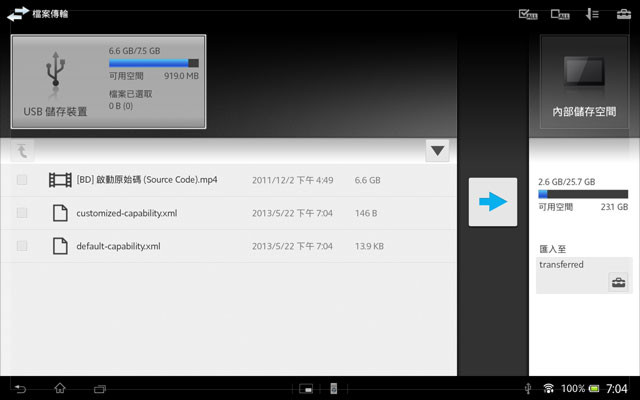
▲ 接上 USB 隨身碟之後,就可以利用內建的檔案傳輸軟體,透過簡單的點選、搬移指令來把各種檔案在平板、USB 隨身碟之間轉移。
▲ 機底的右側的防水孔蓋下方藏著 microSD 讀卡機,若你買的是 3G / LTE 版本,那 SIM 卡插槽也會在這裡 (採用的是 microSIM 卡)。
▲ Xperia Tablet Z 的機身兩側各內建一組喇叭,而每組喇叭有各兩個開孔,這樣的設計不僅可讓聲音各有立體感,另一個好處就是喇叭孔不容易被完全擋住。
優異的防水能力
Xperia Tablet Z 的纖薄外型很棒,但它所具備的 IP55 / IP57 防塵防水能力,更是當前台灣市面上其他平板所沒有的獨特功能。這個防水防塵等級和 Xperia Z 手機相同,在所有防水孔蓋都緊緊密合的狀態下,你可以把 Xperia Tablet Z 放入最多 1 公尺深的地方並且待上 30 分鐘都不會損壞,同時也完全不怕灰塵、泥土或是沙子侵入到機身當中。因此邊泡澡邊拿著 Xperia Tablet Z 看影片,或是拿著蓮蓬頭用強力的水柱對著它沖洗都完全不是問題,你要用它來撈金魚也是 OK 的。另外,夏天到了也可以把 Xperia Tablet Z 帶到泳池畔或海邊悠閒的使用,只是要注意別失手把 Xperia Tablet Z 給丟到超過一公尺深的水 / 海中啊。
雖然 Xperia Tablet Z 可放入水下 1 公尺身的地方,但在水下卻無法正常的操作螢幕。而這是因為螢幕的觸控功能在水下會被水的流動所干擾,因此一般情況下你幾乎無法在水下環境正常操作螢幕,反而會發現螢幕就像是被看不到的人不停亂按一樣。另外這裡還是要再次提醒大家,要讓 Xperia Tablet Z 防水防塵功能發揮作用,一定要先確定所有的防水孔蓋都是緊緊密合的狀態,而且在碰水之後一定要先把機身完全擦乾之後才可以打開防水孔蓋喔。
▲ 想再台灣買到一台有正式代理引進,同時放入水中也不會有事的的安卓平板?Xperia Tablet Z 是你當前的唯一選擇。
▲ 蓮蓬頭水柱直接對著它沖水完全不會有事。
▲ 泡在水裡之後拿起來依然可以正常使用。
▲ 若你也擁有 Xpeia Z 手機,那就剛好可以組成一對防水搭檔
螢幕可視角表現在水準之上
Xperia Tablet Z 內建 10.1 吋、1920 x1080 解析度的螢幕,並且有採用可降低螢幕反光的 OptiContrast 面板技術。雖然 Xperia Tablet Z 並沒有採用 IPS 面板,但它的螢幕可視角表現卻相當不錯,不會像 Xperia Z 手機那樣視角偏移之後螢幕會明顯偏白。另外,Xperia Tablet Z 的螢幕亮度很夠、畫面銳利度表現也不錯,只不過整體的螢幕畫面色調似乎有一點點偏黃。

▲ 螢幕可視角表現不錯,同時亮度也夠,在戶外使用也看清楚螢幕。但就算是採用了 OptiContrast 面板技術,依然難以避免會在螢幕上看到惱人的反光。
操作介面介紹
Xperia Tablet Z 不僅外型和 Xperia Z 手機很像,其實就連使用介面的長相、操作邏輯也很類似。若是要在桌面上新增 Apps 或是小工具,和 Xperia Z 一樣可透過兩指向內縮放的動作,在螢幕右側叫出新增 Apps 或是小工具的工具列,另外你也可透過點選畫面右上角的「+」符號來執行一樣的動作。另外,Xperia Tablet Z 的畫面左上方除了放置固定的 Google 語音搜尋功能之外,還提供四個位置讓你可以擺放最常使用的 Apps。還有,Xperia Tablet Z 除了在畫面下方配置 Sony 手機大多都具備的 Small App 小工具之外,同時也將過去 Sont Tablet 系列主打的遙控器功能給放在這裡,只要設定好遙控器內容之後,即可在任何時候快出叫出搖控器功能來操控電視或其他裝置。

▲ Xperia Tablet Z 主介面。
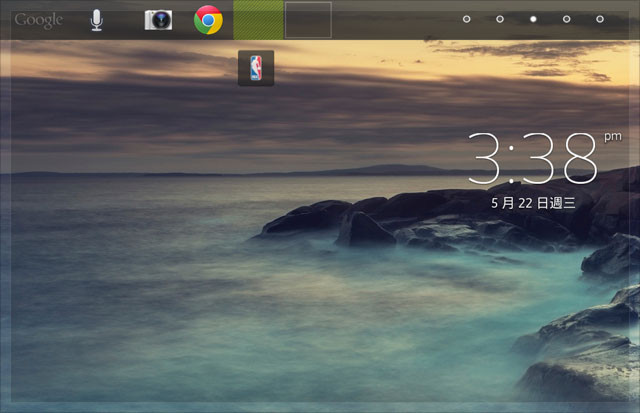
▲ 畫面左上方有四個空位可以放入最常用的 Apps。
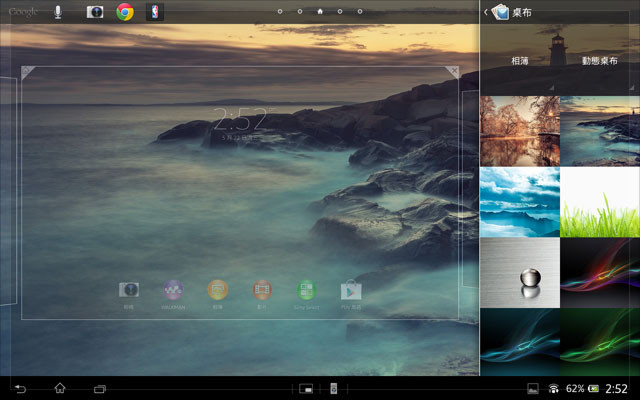
▲ 透過兩指向內縮放的動作,可在螢幕右側叫出新增 Apps 或是小工具的工具列,同時也可用來更換桌布。
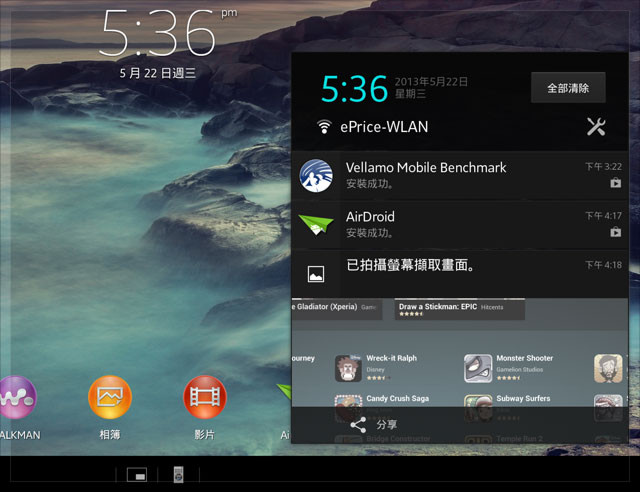
▲ 點選畫面右下方可叫出提示工具列,而 Xperia Tablet Z 的提示工具列是兩層式設計,第一次點選會出現的是未讀取的訊息或是 Apps 的更新資訊。
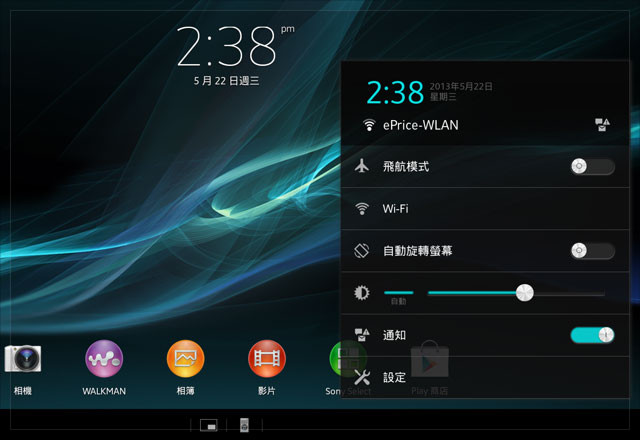
▲ 第二次點選提示工具列才會出現調整螢幕亮度、是否要自動旋轉螢幕、是否進入飛航模式等快捷選項,也可在此看到進入系統設定選項的連結。
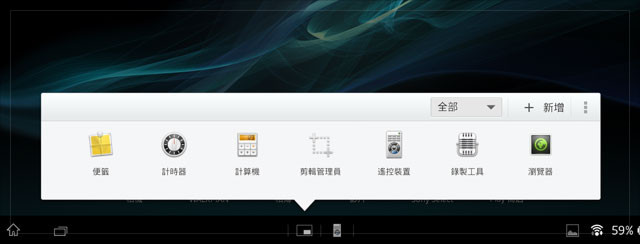
▲ 畫面下方內建 Small App 小工具,可以在任何畫面下叫出計算機或是計時器等小工具,不過一次僅能叫出一種小工具來使用。
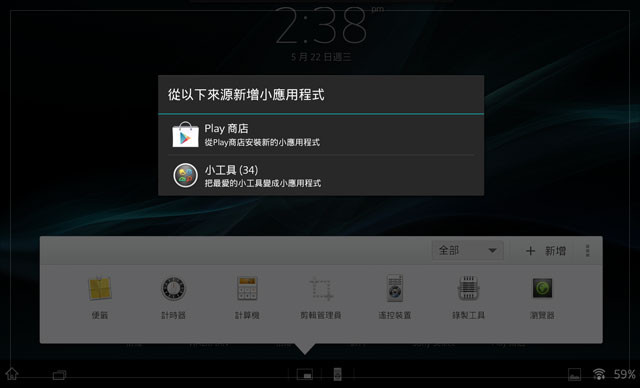
▲ 除了一開始就有的 Small App 小工具之外,你也可以額外新增自己比較常用的幾項小工具。
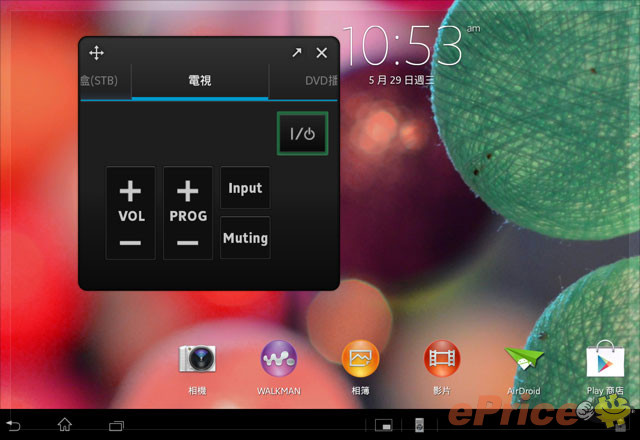
▲ 可從螢幕下方的快捷圖示,快速叫出搖控器面板。
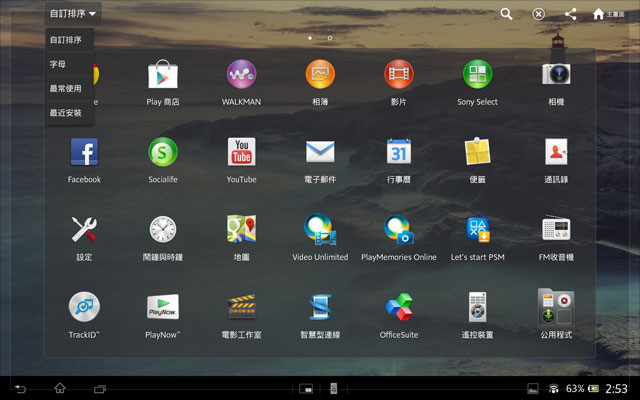
▲ Xperia Tablet Z 應用程式列表,你可以從自訂排序、字母、最常使用、最近安裝等四種分類中,選擇應用程式的排列方法。
簡單卻頗方便的「輕觸以喚醒」功能
在 Xperia Tablet Z 設定選單中的顯示選項裡,你不但可以看到是否要開啟 Mobile Bravia Engine 2 影像技術的選項,同時也可以看到 Xperia Tablet Z 身上新加入的「輕觸以喚醒」功能。一般的情況下要使用在休眠狀態下的 Xperia Tablet Z,你必須先按壓機身側邊的金屬電源鍵來喚醒螢幕,然後再利用滑動螢幕的方式來解鎖。但只要開啟「輕觸以喚醒」這項功能之後,你直接在螢幕上用手指點個兩下就可以喚醒螢幕,可省略找側邊電源鍵的時間,真的是相當方便的設計。另外,若是你把 Xperia Tablet Z 的螢幕鎖定功能給關閉 (也就是不必滑動螢幕即可解鎖),那輕點兩下螢幕之後就可以立即進行各項操作,使用起來會更加有效率。
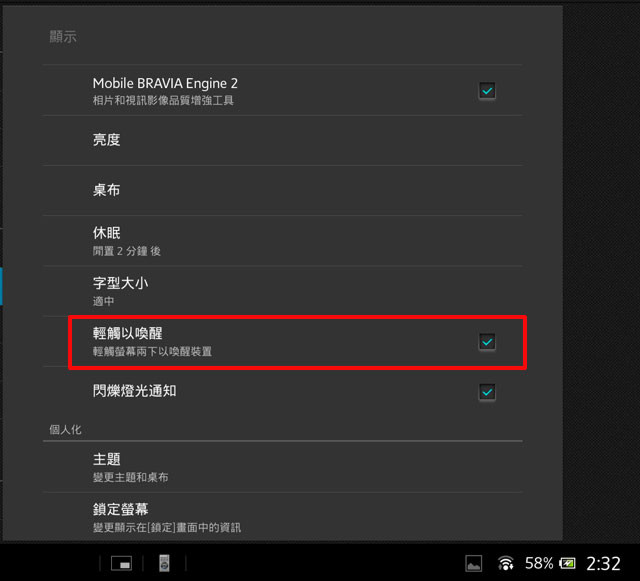
▲ 顯示選項中你會看到可增強影像品質的 Mobile Bravia Engine 2 的開 / 關選項,也會看到 Xperia Tablet Z 新增的「輕觸以喚醒」功能。
▲ 開啟「輕觸以喚醒」功能之後,只要在螢幕上用手指點個兩下就能喚醒螢幕。
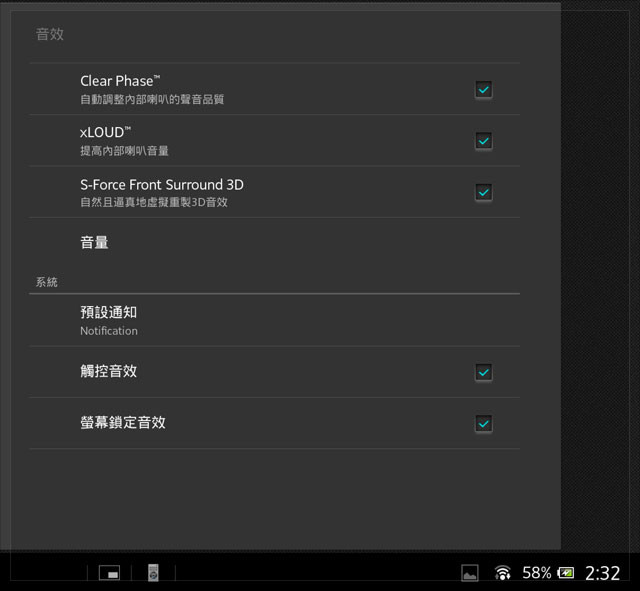
▲ 在音效選項當中,可以看到 Xperia Tablet Z 滿載包括 S-Force 前置環繞 3D 音效、Clear Audio+ 音效提升技術以及 xLOUD 音量強化等音效技術。
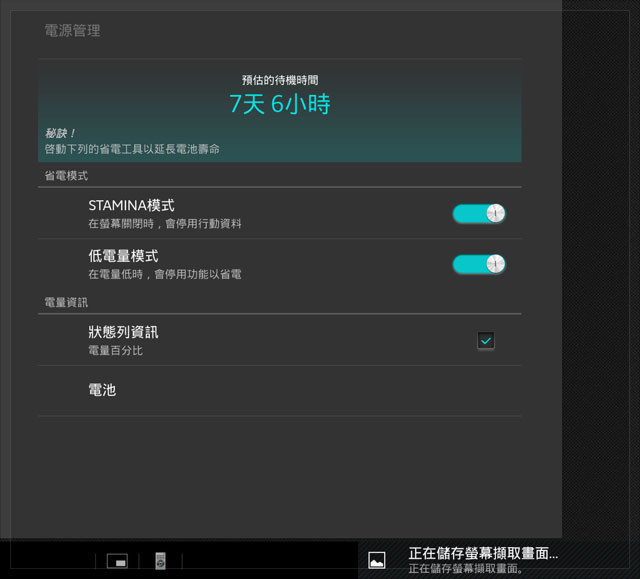
▲ Xperia Tablet Z 也內建了 STAMINA 省電模式,基本上和 Xperia Z 手機上的差不多,開啟後就會在螢幕關閉時自動切斷網路連線來延長電池續航力,但並沒有看到「依地點連線 WiFi 」這項功能。
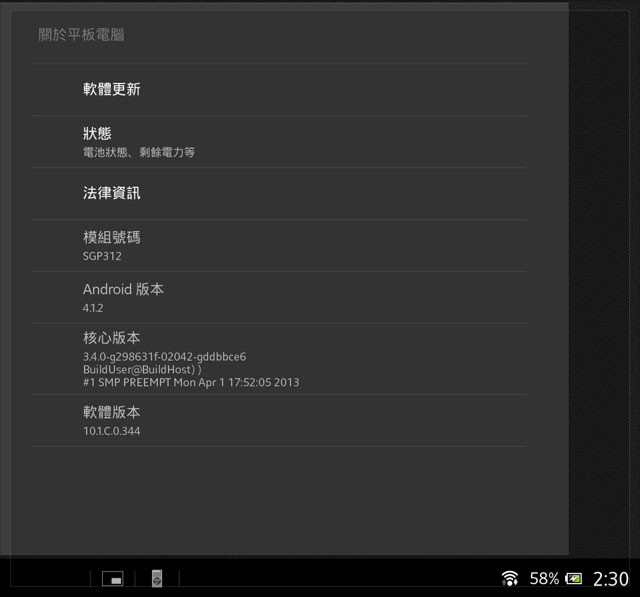
▲ 隨機搭載 Android 4.1 系統。
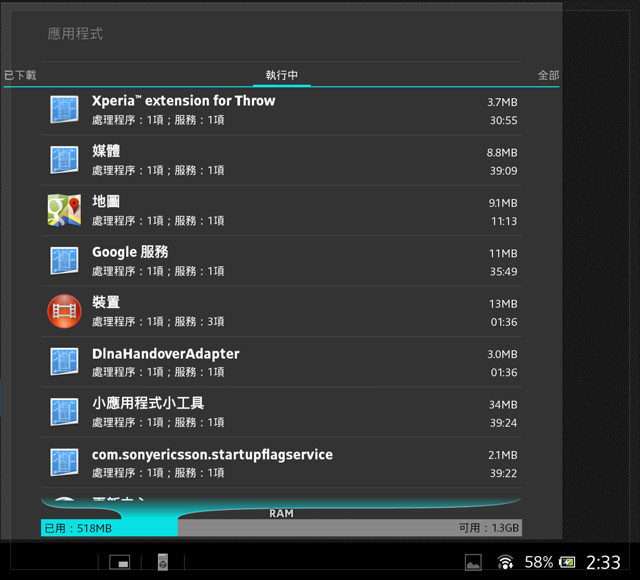
▲ 開機後大概剩下 1.3 GB 左右的記憶體可使用,雖然看來相當夠用,但建議還是從 Google Play 下載工作管理員相關的 App,偶爾清一下記憶體才能讓介面操作長保順暢。
Xperia Tablet Z 內建的照片、影片、音樂播放軟體 (Walkman),使用邏輯和介面設計也幾乎都和 Xperia 手機大同小異,只是在小地方的配置上有針對平板的瀏覽模式做出調整。而在 Walkman 音樂播放器當中,你可以任意選擇是否開啟 S-Force 前置環繞 3D 音效、Clear Audio+ 音效提升技術以及 xLOUD 音量強化,也能自由調整音樂等化器選項,同時你也可以透過 Walkman 音樂播放器來下載歌曲或專輯封面的最新資訊。
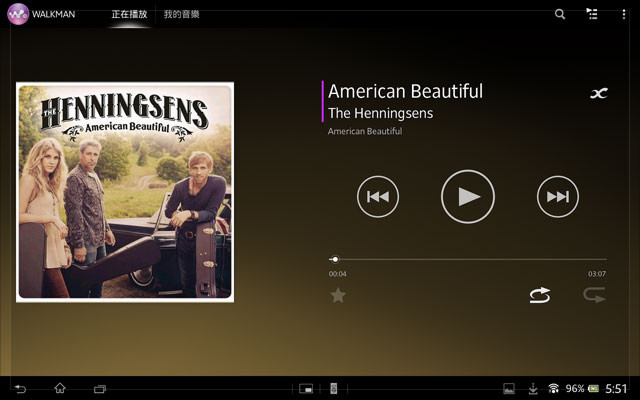
▲ Walkman 音樂播放器介面。
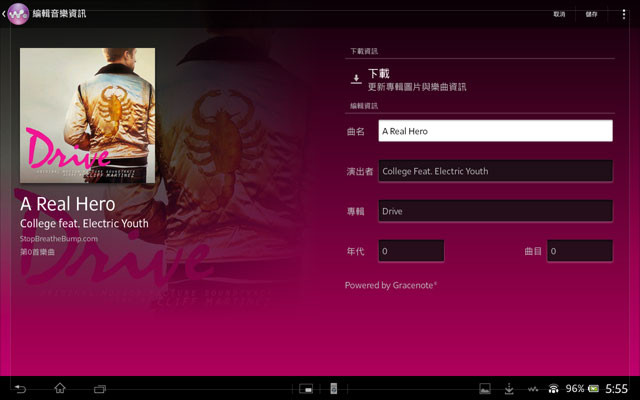
▲ 可即時線上最新的專輯封面或是歌曲資訊。
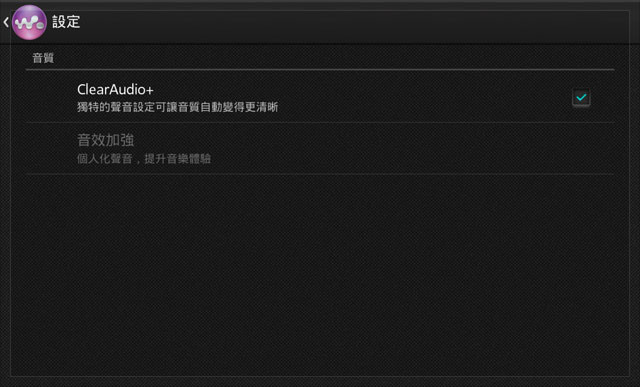
▲ 若是你選擇 Clear Audio+ 音效提升技術的話,就無法開啟「音效強化選項」。
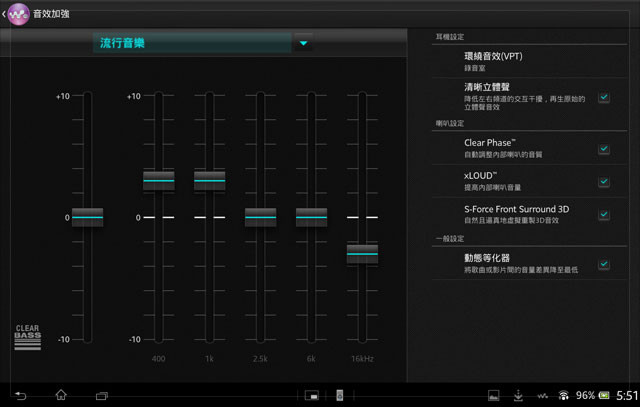
▲ 若是選擇關閉 Clear Audio+,即可進入「音效強化選項」,這當中可讓你自由調整等化器,也能選擇是否開啟 xLOUD 或是 S-Force 音效技術。
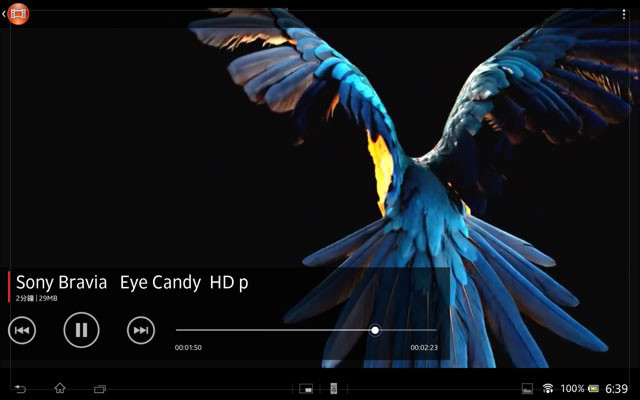
▲ Xperia Tablet Z 的影片播放介面。
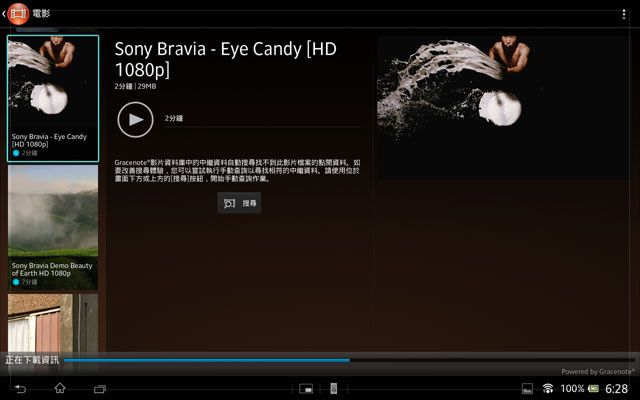
▲ 同樣可透過影片播放器搜尋、更新影片的最新資訊。
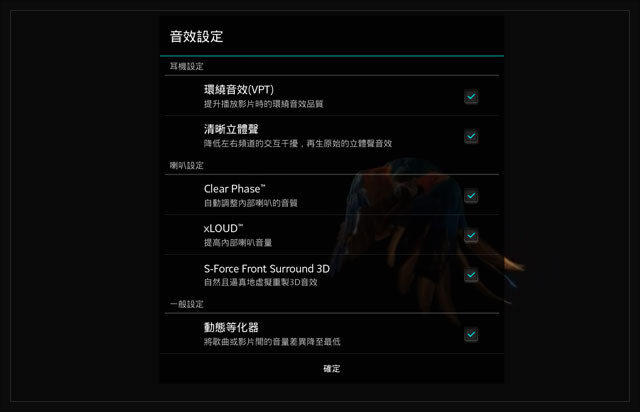
▲ 影片播放器也可讓你選擇是否開啟各種音效選項。
可連接 PS3 控制器玩遊戲
Xperia Tablet Z 內建 10 吋螢幕,玩起遊戲的爽感當然是比手機或 7 吋平板要更上層樓。不過有些遊戲不是畫面大就能玩的過癮,像是需要相對精細、複雜操作方法的 FPS 第一人稱射擊遊戲,利用觸控螢幕玩起來就是會有點鱉手鱉腳。不過若是你同時也擁有 PS3 的遊戲控制器的話,那就可以很簡單的和 Xperia Tablet Z 連接並且玩遊戲了。因為 Xperia Tablet Z 的設定選項中,直接內建了一個 PS3 DUALSHOCK 3 遊戲控制器的配對功能,你不需要額外下載任何軟體,也不需要 ROOT 權限,只要有 PS3 控制器、PS3 控制器的 USB 連接線和 USB OTG 連接線。
初次配對時必須透過 USB OTG 連接線,讓 PS3 控制器和 Xperia Tablet Z 相連並進行配對,只要經過簡單的配對步驟,之後就可以不必透過連接線,只要開啟 PS3 控制器的電源,接著就會自動透過藍牙把 PS3 控制器和 Xperia Tablet Z 平板相連。
▲ 初次配對一定要透過 USB 連接線。
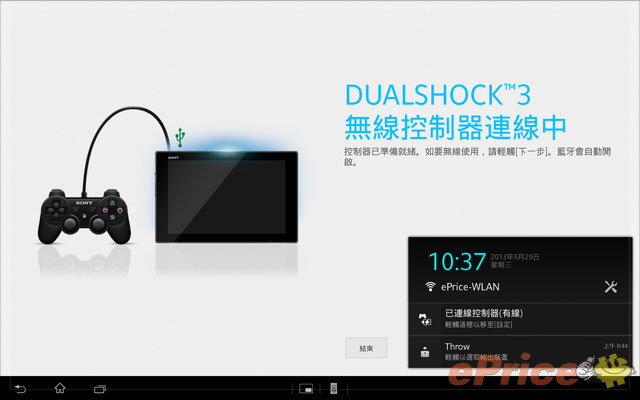
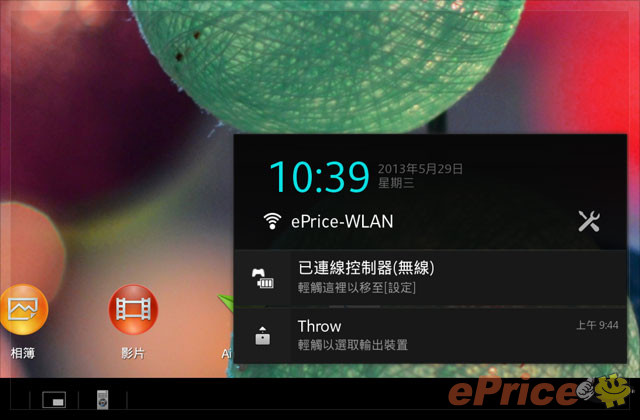
▲ PS3 控製器連接到 Xperia Tablet Z 之後,透過簡單的一、兩個步驟就可以讓 Xperia Tablet Z 偵測到 PS3 控制器,而這時畫面右下方的提示工具列也會顯示已經和 PS3 控制器相連。
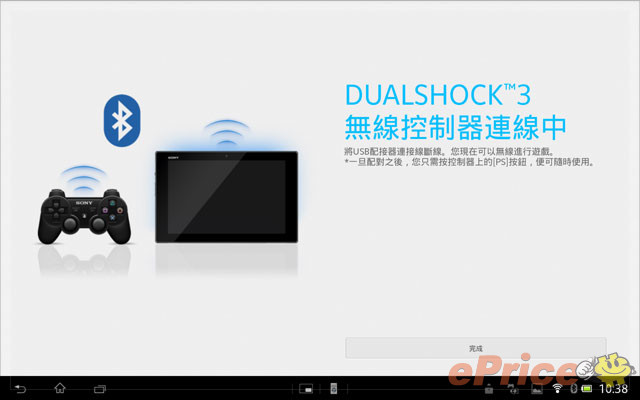
▲ 只要配對成功,往後都可以透過藍牙來讓 PS3 控制器和 Xperia Tablet Z 相連。
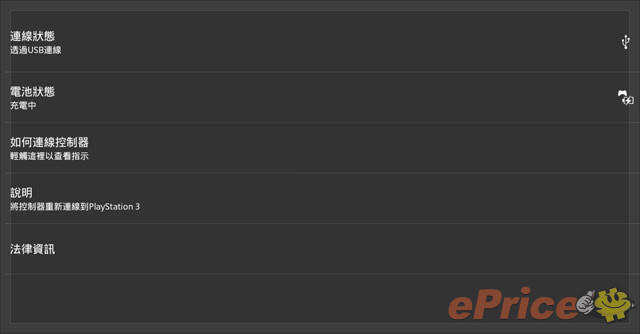
▲ 配對成功之後,若是你選擇透過 USB 線來連接 PS3 控制器,那還可以同時利用 Xperia Tablet Z 來幫控制器充電。
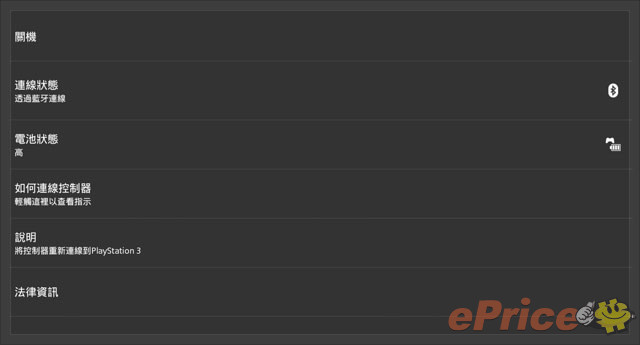
▲若是選擇藍牙連接,那你可以從系統選項中查看 PS3 控制器的電量狀態,也可以直接在此關閉 PS3 控制器的電源。
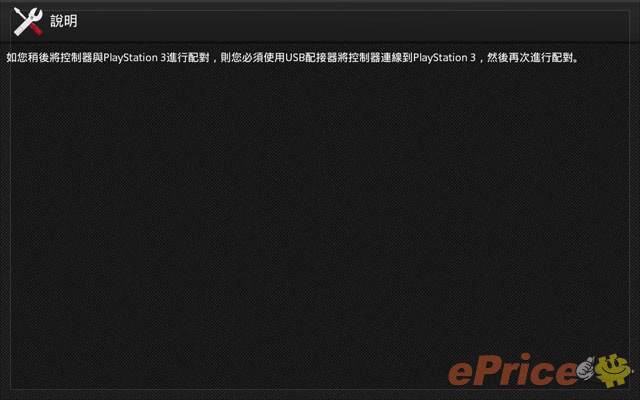
▲ 要注意的是,一但 PS3 控制器和 Xperia Tablet Z 配對成功之後,就必須重新和你的 PS3 遊戲機配對才能用來操控 PS3 遊戲機。
雖然透過簡單的配對步驟之後,就可以透過 PS3 控制器來玩遊戲,但實際上能完整支援 PS3 控制器的遊戲並不多,每款遊戲是否能支援,說真的必須親自下載來試玩之後才知道。這邊我們就以 DEAD TRIGGER 這款殺僵屍的 FPS 遊戲來舉例,這款遊戲的設定選中,就提供了「CUSTOMIZE GAMEPAD 」的選項,讓你可以詳細設定每個 PS3 控制器的按鈕在遊戲中所代表的功能。當你稍微花個時間設定按鈕之後,就能透過 PS3 控制器的舒適操作手感去消滅疆屍,玩起來的爽快手感還真的不輸給一般遊戲主機。
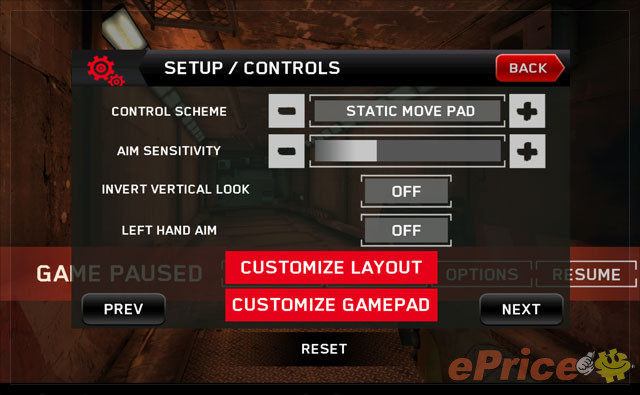
▲ DEAD TRIGGER 的設定項中,提供「CUSTOMIZE GAMEPAD 」選項。
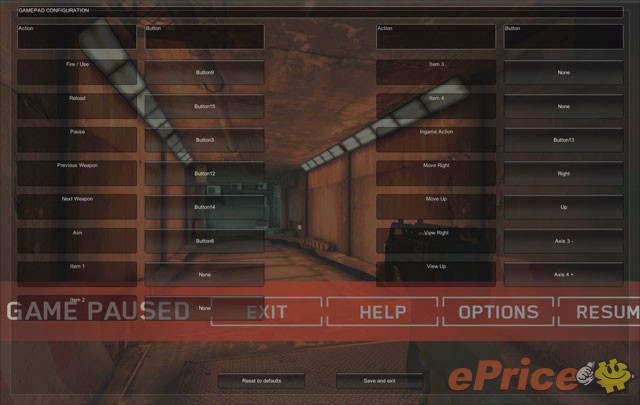
▲ 遊戲中的 14 種遊戲指令都可以分別設定。
▲ 需要精細操作的 FPS 射擊遊戲,還是要透過控制器來玩才過癮。
功能豐富的拍照介面
Xperia Tablet Z 內建 810 萬畫素的機背相機,採用 Exmor 感光元件。雖然畫素、感光元件都比不上 Xperia Z 手機,不過相機介面的功能到是一點都不遜色。Xperia Tablet Z 同樣具備能辨識多達 33 種不同拍攝情況的智慧場景辨識模式,同時也具備 HDR 功能、全景拍照模式以及三種不同速度的連拍模式,也能一邊錄影一邊拍照。總之,Xperia Z 手機上有的拍照功能,幾乎也都能在 Xperia Tablet Z 身上看到。

▲ Xperia Tablet Z 拍照介面,畫面右側一樣可看到快門鍵、錄影鍵同時並存,要拍照或錄影不必一直切換模式。
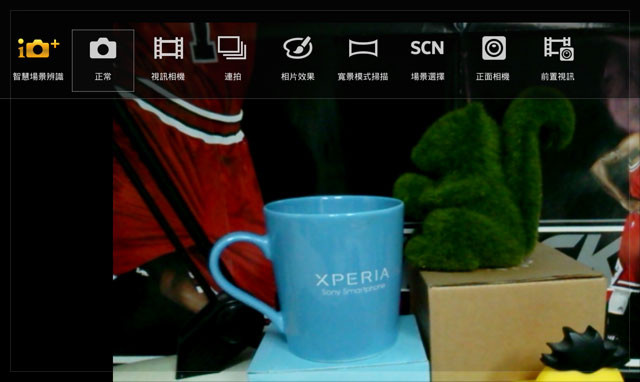
▲ 除了智慧場景辨識模式之外,也提供正常、視訊相機、連拍、相片效果等拍照模式。
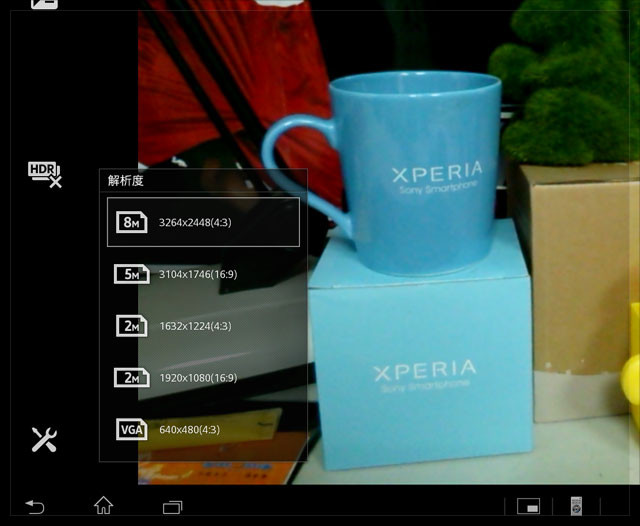
▲ 一般拍攝模式下,可拍攝最大 810 萬畫素、3264 x 2448 解析度的靜態照片。
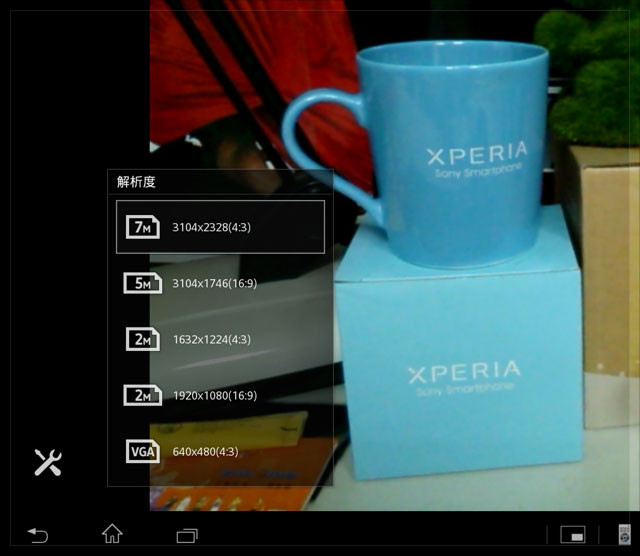
▲ 智慧場景辨識模式,則是只能拍攝 700 萬畫素、3104 x 2328 解析度的靜態照片。
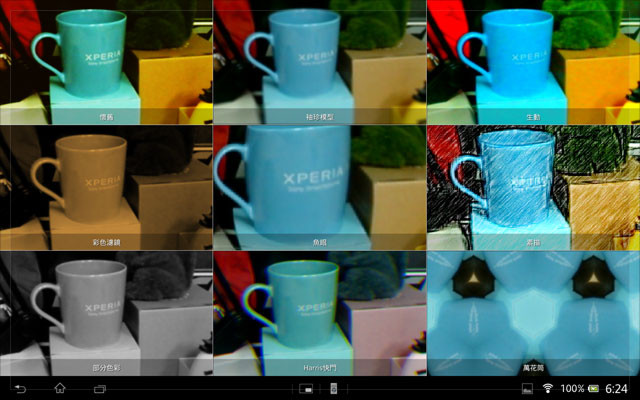
▲ 相片效果模式可提供 9 種不同的拍照特效,而且都可以即時預覽拍照的效果。
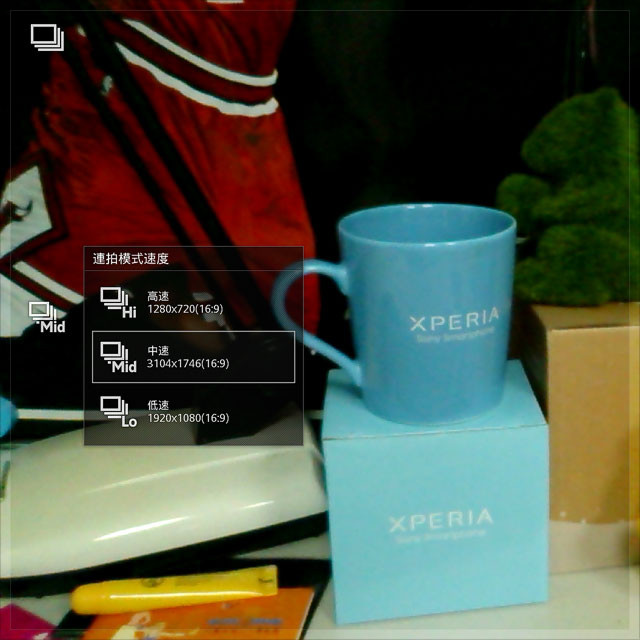
▲ 連拍模式提供三種連拍速度可選擇。
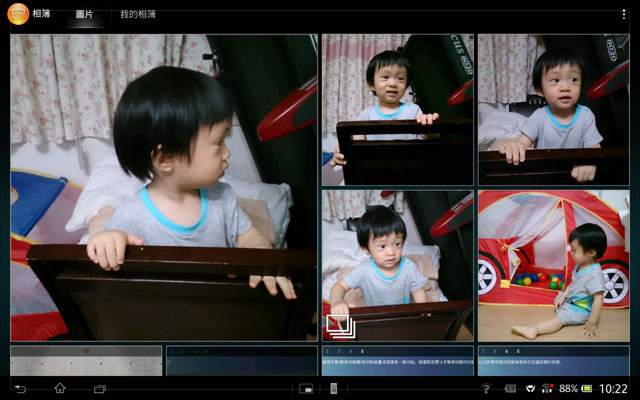
▲ 連拍模式所拍攝的照片,在內建的照片瀏覽器中,會獨立歸類到一個照片資料夾 (上圖中有連拍模式記號的圖片,就是連拍模式所拍攝的照片)。

▲ Xperia Tablet Z 可錄製 1080p 影片,同時也具備錄影中截圖功能,但擷取下來的照片僅 100 萬畫素。
以下附上幾張 Xperia Tablet Z 的相機實拍效果給大家參考:



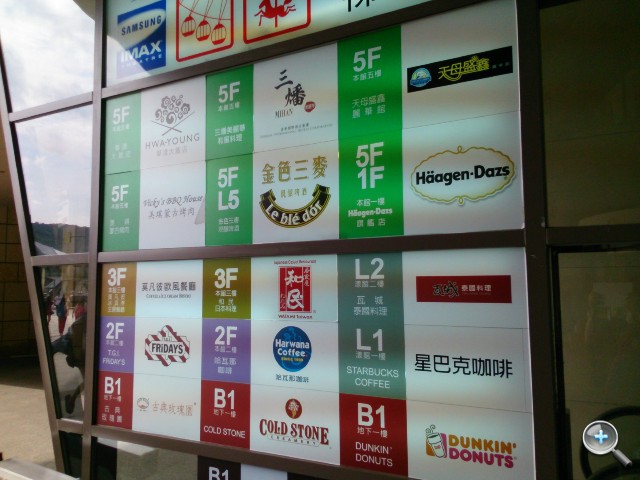






另外,以下也附上 Xperia Tablet Z 的 HDR 拍照模式實際效果給大家參考,下方第一張照片是沒有開啟 HDR 模式,第二張則是有開啟 HDR 所拍攝的照片。


方便又實用的遙控器功能
從 Sony 首款 Android 平板 Tablet S 開始,歷代的 Sony 平板都具備了遙控器功能,可透過內建的紅外線連接埠和遙控器軟體,把平板變成能操控電視、機上盒、DVD 播放器的綜合遙控器。和過去 Sony 平板相比,Xperia Tablet Z 的遙控器看來似乎沒有額外新增功能,但是和其他裝置的遙控器的配對成功率似乎提升了不少,搭配可以一次執行複數指令的「巨集」功能,一次操控多款裝置更加方便。
▲ Xperia Tablet Z 的紅外線連接埠配置在機頂。
▲ 紅外線連接埠除了可以用來遙控各種裝置,同時也能用來和裝置的遙控器配對。

▲ 要讓 Xperia Tablet Z 能操控其他裝置就必須先進行配對的步驟。
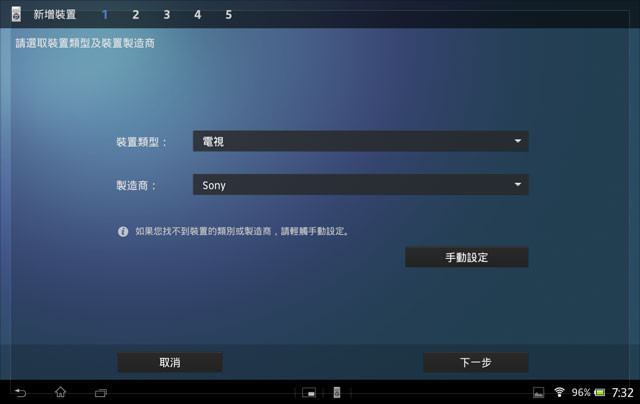
▲ 內建的遙控器軟體,準備了不少數量的電器產品的資料,若是你家中的電視、DVD 播放器等剛好有在清單當中,那就可以直接進行簡易配對。但如果你家的裝置都不在清單當中,也可以選擇進行手動設定,讓 Xperia Tablet Z 學習電視或是機上盒的遙控器指令。
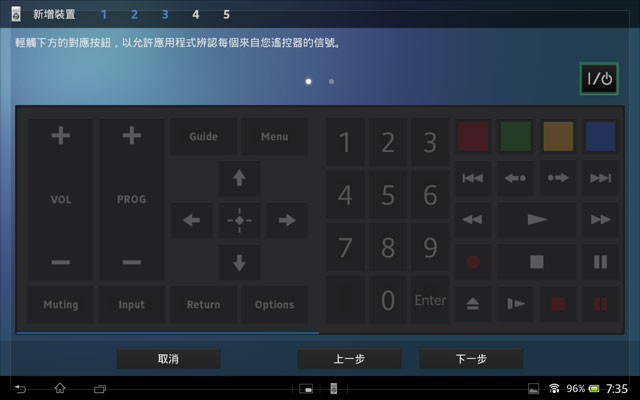
▲ 選擇手動設定之後就會看到這個遙控器面板,你只要在遙控器面板上選擇一個按鈕,然後就會出現一個「辨認信號」的說明畫面,接著把要讓 Xperia Tablet Z 學習的裝置的遙控器放在靠近紅外線連接埠的地方,讓 Xperia Tablet Z 一一記住個別的遙控器指令。
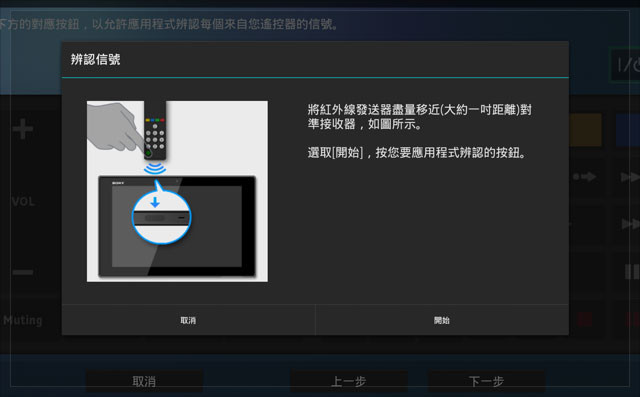
▲ 讓 Xperia Tablet Z 學習遙控器指令的步驟相當簡單。
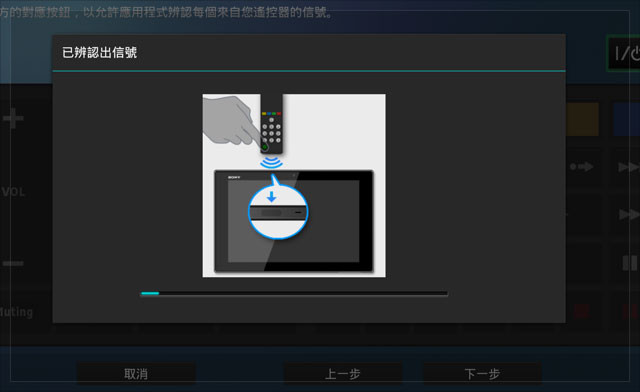
▲ 辨識的成功率相當高,不會按了半天都無法讓 Xperia Tablet Z 接收到訊號。
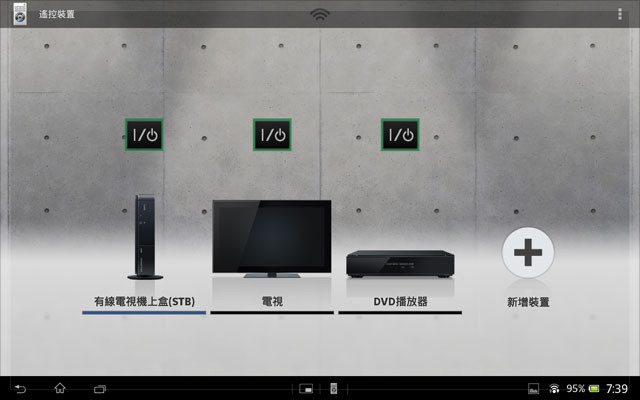
▲ 設定完成後,裝置就會顯示在 Xperia Tablet Z 遙控器軟體的選單上。
Xperia Tablet Z 的遙控器軟體,具備了所謂的「巨集」指令功能,此功能從上一代的 Xperia Tablet S 開始出現,可以把打開電視 / 投影機、打開藍光 / DVD 播放機、打開音響系統等煩雜的動作,簡化成按一個按鈕就搞定。你只要把需要的步驟、指令執行過一遍,然後巨集指令就能把這些步驟記錄下來,以後就只要按一個按鈕,遙控器軟體就會自動幫你執行這些已記錄的複數指令步驟,不用再拿起一堆遙控器按來按去了。
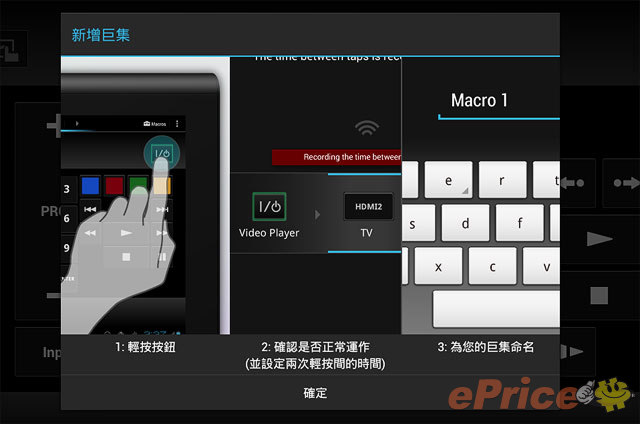
▲ 新增巨集指令只要有三個步驟。
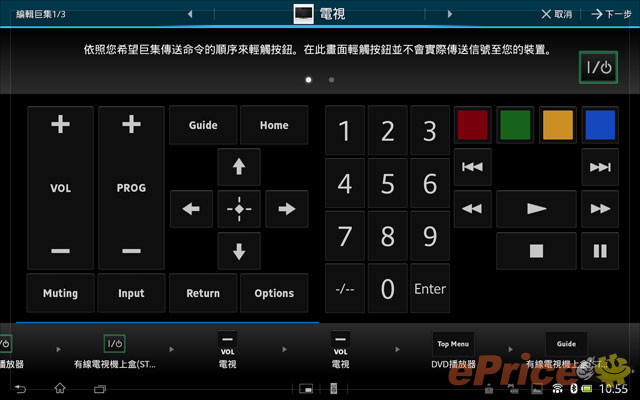
▲ 新增巨集指令時,每一個指令都會顯示在畫面下方讓你確認。
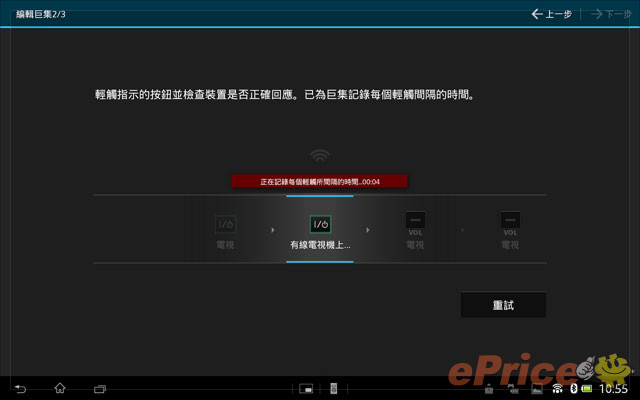
▲ 決定好巨集指令的步驟順序之後,還可以設定執行每一個指令中間需要等待的時間間隔,例如開啟電視之後,間隔 5 秒再開啟 DVD 播放器之類的。
硬體效能實測
這邊要來測試一下 Xperia Tablet Z 的硬體效能,基本上高通 APQ 8064 四核心 CPU 和 2 GB RAM 的硬體搭配和 Xperia Z 手機相同,所以各種測試軟體跑出來的數據也都相去不遠,一般介面操作或是玩遊戲、看影片都相當順暢。另外,用 Xperia Tablet Z 來跑測試軟體,或是玩遊戲玩個一陣子之後,機背的左側機身會開始明顯發熱,但一般來說還不到燙手的程度。
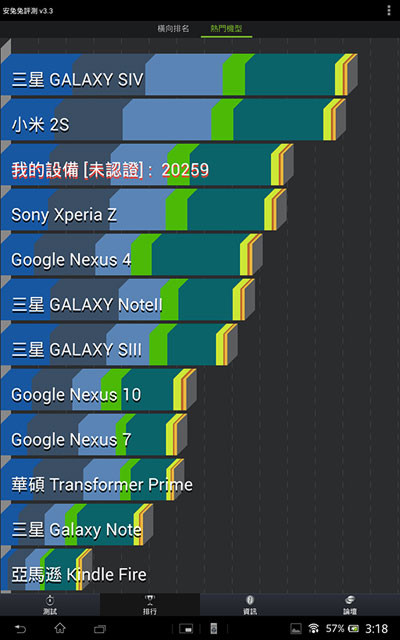
▲ 安兔兔軟體實測,Xperia Tablet Z 可拿下 20,259 分。
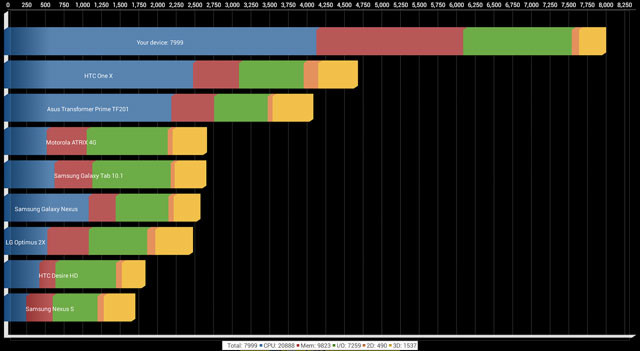
▲ Quadrant 軟體實測,Xperia Tablet Z 可拿下 7,999 分。
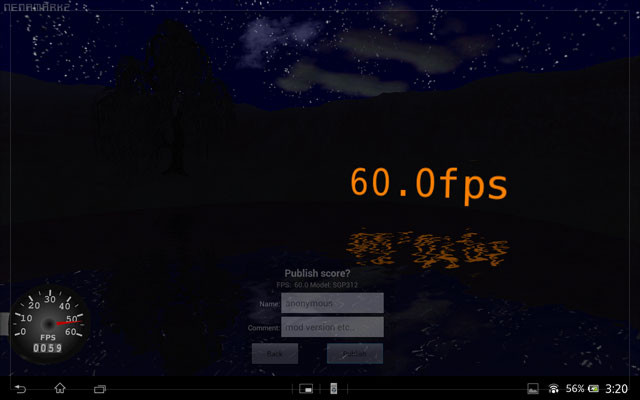
▲ Nenamark2 軟體實測,Xperia Tablet Z 的測試結果是 60 fps。
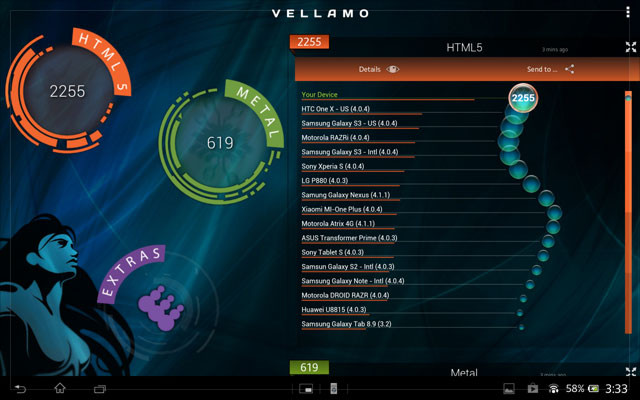
▲ 測試網路瀏覽效能的 Vellamo 實測結果。
電力測試
最後簡單測試一下 Xperia Tablet Z 的電池續航力。在螢幕亮度設定為 50 %、插入耳機並將音量調整到 100%,同時開啟 WiFi、藍牙的情況下,利用 Xperia Tablet Z 來播放 mp4 格式的影片一個小時。一個小時之後 Xperia Tablet Z 的電力從 100 % 變成 87 %,從這樣的耗電數量來換算,Xperia Tablet Z 在充飽電的情況下可連續播放影片約 7.69 個小時。
小結
雖然從首度發表到正式登台發售讓人等了許久,但 Sony Xperia Tablet Z 這台日系 10 吋平板,不僅外型設計沒話說,同時也確實是近期規格最好的 10 吋機種,對於有防水需求的人來說,Xperia Tablet Z 更是當前台灣市面上的唯一選擇。因此即便 Xperia Tablet Z 台灣定價開的並不算漂亮 (若是有附贈充電底座就另當別論),小編個人認為整體來看它確實有這個價值。而且說真的就算防水功能對你來說可有可無,但 Xperia Tablet Z 超纖薄的機身設計和高通 APQ 8064 四核處理器、2 GB RAM 等規格的內外搭配,也足以讓它在近期的 10 吋平板產品中脫穎而出。
不過比較可惜的是最入門款的 Xperia Tablet Z 16 GB 純 WiFi 版本,只提供黑色款式單一選擇,若想買白色款式就一定要往上選擇定價突破一萬八的 32 GB 純 WiFi 版本,或是 16 GB 3G / LTE 版本。對於原本預算就有點緊繃,同時又對白色款式情有獨鍾的人來說,應該會覺得這種顏色的區隔方式很讓人頭痛吧?



















































網友評論 0 回覆本文